iPhoneをお持ちの場合は、おそらくFaceTimeを使用します。 ゲームに不慣れな人にとって、FaceTimeはAppleのビデオコールサービス(skypeなど)であり、機能しますの間に Appleデバイスのみ.
Macコンピュータだけでなく、iPhone、iPad、iPodTouchでも使用できます。 高解像度ビデオを表示する素晴らしいサービスであり、非常に使いやすいです。
開始するには、 Apple ID FaceTimeを設定します。 このアプリはすべてのiDeviceとMacに標準装備されていますが、お持ちでない場合は、アプリストアからダウンロードしてください。 Appleの基本ルールは次のとおりです。OSX10.7以降と、iDeviceまたはMacまたはサードパーティのWebカメラのいずれかにカメラが必要です。
ですから、これ以上苦労することなく、FaceTimeの方法は次のとおりです。
コンテンツ
- 関連記事
- FaceTimeの設定
-
電話をかける
- メッセージからFaceTime通話を開始することもできます
-
FaceTime通話を終了する
- AirPodsでFaceTime通話?
- FaceTimeが最高である理由
-
FaceTime通話をグループ化する
- Group FaceTimeの詳細については、次の記事をご覧ください。
- AppleWatch用のFaceTime
-
まとめて!
- 関連記事:
関連記事
- グループFaceTimeが機能していませんか? これが今日それを修正する8つの方法です!
- FaceTime通話を含むMacでビデオ通話を録音する方法
- AppleWatchでFaceTimeオーディオ機能を使用する方法
- FaceTimeが機能しない、または利用できないのはなぜですか? 問題を解決するためにFaceTimeをトラブルシューティングする方法
FaceTimeの設定
- 開始するには、iDeviceでに移動します [設定]> [FaceTime]を選択し、オンに切り替えます。 Macの場合、FaceTimeアプリを開きます
- AppleIDとパスワードでログインします
- メールアドレスを入力してください。 これは他の人があなたを呼ぶ方法です。
- メールIDは通常AppleIDと同じです
- iPhoneの場合、通常はあなたの電話番号です
- さまざまなAppleデバイスでさまざまなIDの煩わしさを回避するには、すべてのデバイスでFaceTimeに同じIDを使用します。
- 同じAppleIDでサインインしているすべてのMacコンピューターで電話を受けることもできます
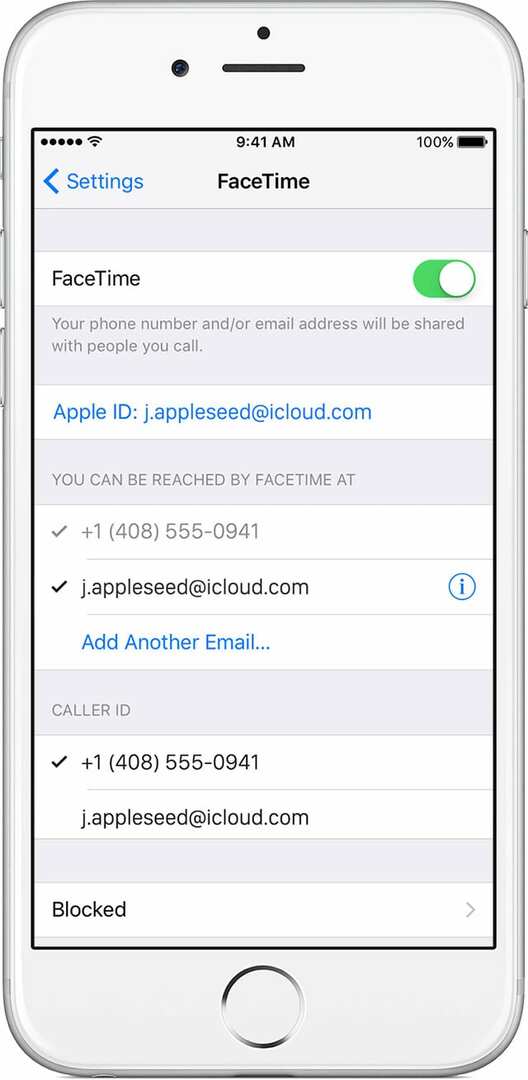
- 同じAppleIDでサインインしているすべてのMacコンピューターで電話を受けることもできます
電話をかける
FaceTimeの使い方は簡単です。 連絡先は、連絡先アプリ内から、またはFaceTimeアプリを使用して直接呼び出されます。
- FaceTimeを開き、名前、電話番号、または電子メールで電話をかけたい相手を検索します
- 番号またはメールをクリックしてください。
- 1人が複数の連絡先を持つことができます
- ビデオとオーディオの通話にはカメラを選択し、音声のみの通話には電話のアイコンを選択します
- 通話が開始され、カメラウィンドウに自分が表示されます
- 他の人が電話に出ると、その人のビデオが表示されます
- 会話を始める
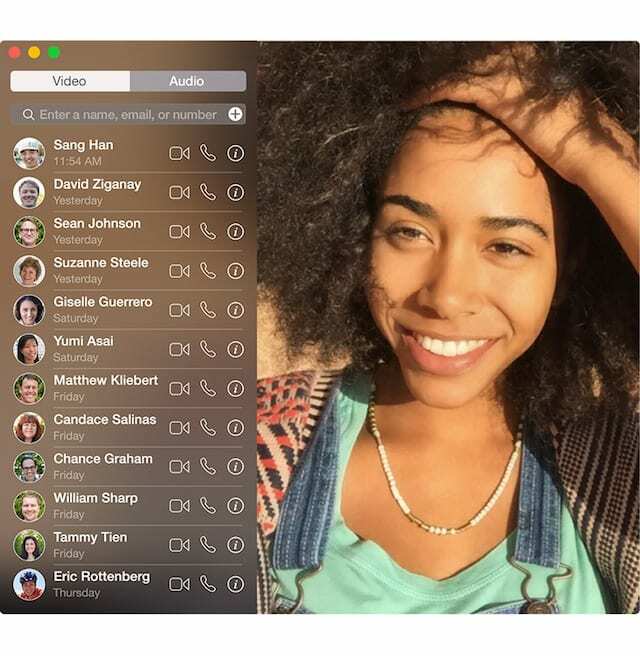
メッセージからFaceTime通話を開始することもできます
- iMessageを使用している相手と直接FaceTime通話を開始できます
- テキストメッセージスレッドを開き、メッセージの上部にあるプロフィール写真または名前をタップします
- をタップします FaceTimeアイコンからビデオ通話 (または電話のアイコンをタップして音声通話を発信します)

FaceTime通話を終了する
FaceTime通話を終了するには、FaceTime内の赤いXボタン(古いiOSバージョンでは赤い電話アイコンの場合もあります)をタップします。 
通話中に画面に表示されている場合は、画面を1回タップしてから、大きな赤い「x」ボタンを押します。
画面に通話が表示されない場合は、画面上部の緑色のボタンまたはバナーをタップしてFaceTimeに戻り、画面を1回タップして、赤いxボタンを選択して通話を終了します。
AirPodsでFaceTime通話?
AirPodsで通話に応答したり終了したりすることもできます!
- AirPods Pro:いずれかのAirPodsで力センサーを押します
- AirPods 2:AirPodsのいずれかをタップします
- AirPods 1:AirPodsのいずれかをダブルタップします
FaceTimeが最高である理由
FaceTimeはとても楽しいです! iMacとMacでは、大画面に驚くほど高品質の画像が表示され、会話に顔を出すことができます。 会話が始まると、ウィンドウフレームが消えていくので、通話中に気が散ることはありません。 通話中の様子が、友達の写真の中に小さな写真で表示されます。

電話を受けてFaceTimeを使用していない場合は、電話がかかってきたことを知らせるメッセージが表示されます。 アカウントを設定すると、デバイスの1つに近く、電源が入っている限り、電話に出られなくなることはありません。 電話を受けるのをやめることにした場合は、設定でオフにしてください。
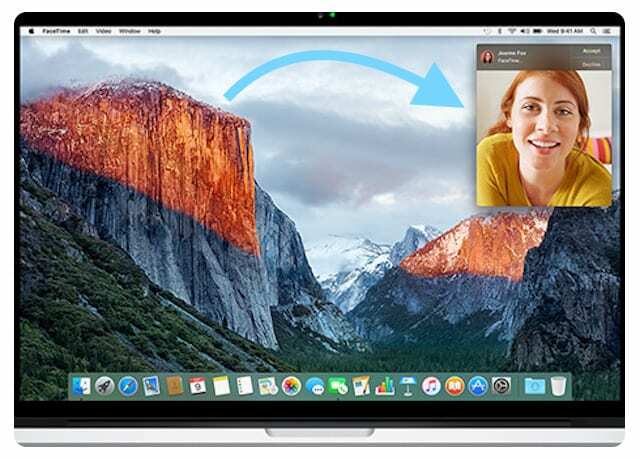
FaceTimeは、最大720X1280ピクセルまたは720P高解像度ビデオの通話をサポートします。 Macコンピュータの車載カメラはワイドスクリーンをサポートしているため、多くの人がフレームに収まります。
FaceTime通話をグループ化する
FaceTimeは、あなたを含めて最大32人の参加者がいるグループ通話もサポートしています。
複数の人とFaceTime通話を送受信するには、あなたとあなたが電話をかけている人は、macOS Mojave 10.14.3 Supplemental Update以降、iOS 12.1.4以降、またはiPadOSを使用している必要があります。
Group FaceTimeの詳細については、次の記事をご覧ください。
- AppleデバイスでFaceTimeを複数の人とグループ化する方法
- iPhone、iPad、MacでGroupFaceTimeを使用して電話会議を行う方法
- グループFaceTimeが機能していませんか? これが今日それを修正する8つの方法です!
AppleWatch用のFaceTime
Apple Watchをお持ちの方は、 watchOSを使用すると、AppleWatchユーザーはFaceTimeオーディオ通話を発信できます 手首から。
Apple Watchは、FaceTime通話サービスにアクセスするために、iOSコンパニオンiPhoneで使用されているものと同じAppleIDに接続する必要があります。 
この記事でFaceTimeとAppleWatchの詳細をご覧ください。 AppleWatchでFaceTimeオーディオ機能を使用する方法
まとめて!
FaceTimeを使用すると、ワンクリックで電話をかけることができます。 とても簡単です。
Mac、iPhone、iPod、iPadのいずれを使用していても、通話は簡単です。
すべての関係者がAppleデバイスを使用している場合、FaceTimeを使用すると、Skypeや同様のビデオ通話アプリよりも大きな利点があります。 AppleのFaceTimeは非常に美しくエレガントなので、できる限りそれを選択してください。